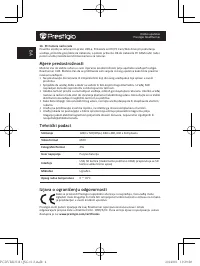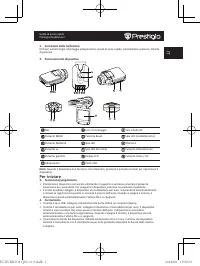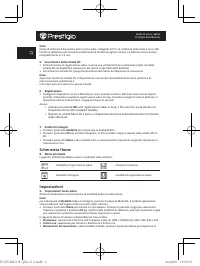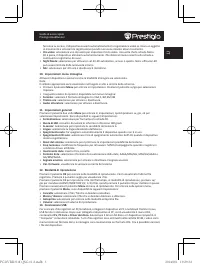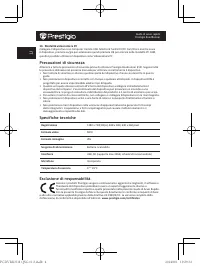Impostazioni menu immagine; Modalità di riproduzione - Prestigio Roadrunner 310i - Manuale d'uso - Pagina 5
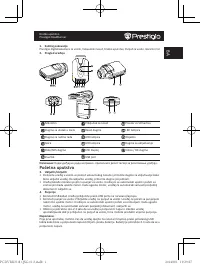
Indice:
- Pagina 3 – Contenuto della confezione; Per iniziare
- Pagina 4 – Inserimento della scheda SD; Scatto di immagini; Schermata Home; Impostazioni menu video
- Pagina 5 – Impostazioni menu immagine; Modalità di riproduzione
- Pagina 6 – Modalità videocamera PC; Precauzioni di sicurezza
Guida di avvio rapido
Prestigio RoadRunner
IT
funzione su accesa, il dispositivo avvierà automaticamente la registrazione video se rileva un oggetto
in movimento e arresterà la registrazione quando non viene rilevato alcun movimento.
•
Ora video
: selezionare uno dei valori per impostare il ciclo video. Una volta che la scheda Micro
SD è piena, il dispositivo eliminerà automaticamente i file sbloccati meno recenti sulla scheda e
continuerà a registrarne di nuovi.
•
Night Mode
: selezionare per attivare il set di LED automatico, acceso o spento. Nota: efficacia LED
può essere limitata dalla luminosità intorno
•
Mic
: selezionare per attivare o disattivare il microfono.
10. Impostazioni menu immagine
Attivare il dispositivo e assicurarsi che la modalità Immagine sia selezionata.
Nota:
Il simbolo appropriato sarà visualizzato nell'angolo in alto a sinistra dello schermo.
• Premere il pulsante
Menu
per entrare in Impostazioni. Premere il pulsante su/giù per selezionare
l'opzione
• Il seguente elenco di opzioni è disponibile nel menu Immagine:
•
Formato
: seleziona il formato immagine tra VGA,1,3M,2M,3M
•
Timbro ora
: selezionare per attivare o disattivare.
•
Audio otturatore
: selezionare per attivare o disattivare.
11. Impostazioni generali
Premere il pulsante due volte
Menu
per entrare in Impostazioni, quindi premere su, giù, ok per
selezionare Impostazioni. Sono disponibili le seguenti impostazioni:
•
Formattazione
: selezionare per formattare la scheda SD.
•
Ruota di 180
: consente di ruotare lo schermo in direzione 180 gradi.
•
G-sensor
: Selezionare per impostare la sensibilità del sensore G
•
Lingua
: selezionare la lingua desiderata dall'elenco.
•
Spegnimento auto
: far spegnere automaticamente il dispositivo quando non è in uso.
•
Spegnimento LCD auto
: selezionare l'ora di spegnimento automatico dell'LCD quando il dispositivo
inizia la registrazione.
•
Reset del sistema
: selezionare per ripristinare le impostazioni predefinite del sistema.
•
Freq luminosa
: modificare la frequenza per rimuovere l'effetto lampeggiante quando si registra in
condizioni di luce artificiale.
•
Inserimento data
: inserire l'ora corretta.
•
Formato data
: selezionare il formato di visualizzazione della data, AAAA/MM/GG, MM/GG/AAAA o
GG/MM/AAAA
•
Segnale acustico
: selezionare per attivare o disattivare il segnale acustico
•
Ver. firmware
: visualizzare la versione corrente del sistema
12. Modalità di riproduzione
Premere il pulsante
OK
per entrare nella modalità di riproduzione. Verrà visualizzato l'ultimo file
registrato. Premere il pulsante su/giù per visualizzare i file.
Premere il pulsante OK per riprodurre i file. Nel frattempo, in modalità di riproduzione, premere su/
giù per mandare AVANTI/INDIETRO(1/2, 1/4) il file, quindi premere il pulsante OK per mettere in pausa.
Premere nuovamente il pulsante
Menu
al menu di riproduzione. Per entrare nelle opzioni menu,
premere il pulsante
Menu
, sono disponibili le seguenti impostazioni:
•
Cancella
: selezionare il file / file che si desidera cancellare.
•
Blocca / sblocca
: selezionare il file che si desidera bloccare o sbloccare.
•
Anteprima
: selezionare per entrare nella modalità anteprima file.
•
Volume
: selezionare il volume di riproduzione.
13. Connessione USB
Per scaricare i file registrati sul PC/notebook, collegare il dispositivo al PC o notebook tramite il cavo
USB fornito in dotazione. Dopo aver collegato il dispositivo al PC, verrà visualizzato il menu USB,
contenente
DV
,
PC Cam
e
Driver del disco
. Selezionare il Driver del disco e il dispositivo comparirà in
"Computer" come disco rimovibile. Tutti i file registrati sono archiviati nella cartella DCIM, i video sono
memorizzati nel formato AVI e le immagini sono memorizzate nel formato JPG. Ora è possibile scaricare
i file dal dispositivo.
PCDVRR310I QSG v1.2.indb 3
2014/8/1 19:29:32
"Caricamento dell'istruzione" significa che è necessario attendere finché il file non è caricato e pronto per la lettura online. Alcune istruzioni sono molto grandi e il tempo di caricamento dipende dalla velocità della tua connessione a Internet.
Sommario
Guida di avvio rapido Prestigio RoadRunner IT 1. Contenuto della confezione DVR per autoPrestigio, Montaggio adaspirazione, Guida di avvio rapido, Caricabatteria perauto, Scheda di garanzia 2. Panoramica del dispositivo Mic Foro di montaggio Slot scheda SD Pulsante MENU Pulsante Reset Spia LED (moda...
Guida di avvio rapido Prestigio RoadRunner IT Nota: prima di utilizzare il dispositivo per la prima volta, collegarlo al PC o al notebook utilizzando il cavo USB fornito in dotazione per caricare completamente la batteria agli ioni di litio. La batteria viene caricata completamente in 2-3 ore. 5. In...
Guida di avvio rapido Prestigio RoadRunner IT funzione su accesa, il dispositivo avvierà automaticamente la registrazione video se rileva un oggetto in movimento e arresterà la registrazione quando non viene rilevato alcun movimento. • Ora video : selezionare uno dei valori per impostare il ciclo vi...
Altri modelli di dashcam Prestigio
-
 Prestigio RoadRunner 320
Prestigio RoadRunner 320
-
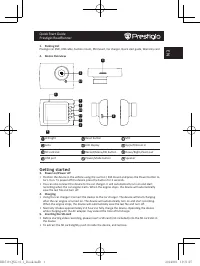 Prestigio Roadrunner 519
Prestigio Roadrunner 519
-
 Prestigio RoadRunner 545GPS
Prestigio RoadRunner 545GPS
-
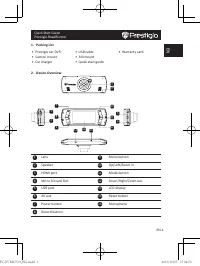 Prestigio Roadrunner 550
Prestigio Roadrunner 550